คุณสามารถใช้ปุ่ม (ตัวควบคุมฟอร์ม) เพื่อเรียกใช้แมโครที่จะดําเนินการกระทําเมื่อผู้ใช้คลิกที่แมโคร ตัวอย่างเช่น คุณอาจใช้ปุ่มเพื่อพิมพ์เวิร์กชีต การกรองข้อมูล หรือการคํานวณตัวเลขโดยอัตโนมัติ
หลังจากที่คุณ สร้างแมโคร คุณสามารถกําหนดแมโครให้กับปุ่มที่คุณคลิกเพื่อ เรียกใช้แมโครได้ คุณสามารถกําหนดแมโครให้กับปุ่มบนแถบเครื่องมือด่วนหรือปุ่มในกลุ่มส่วนบุคคลของคุณเองบน Ribbon
ถ้าคุณต้องการให้ปุ่มแมโครพร้อมใช้งานในเวิร์กบุ๊กอื่น ให้กําหนดให้กับแมโครที่สร้างขึ้นในเวิร์กบุ๊กส่วนบุคคล
เพิ่มปุ่มแมโครลงในแถบเครื่องมือด่วน
-
คลิก ไฟล์ > ตัวเลือก > แถบเครื่องมือด่วน
-
ในรายการ เลือกคําสั่งจาก ให้คลิก แมโคร

-
เลือกแมโครที่คุณต้องการกําหนดปุ่มให้
-
คลิก เพิ่ม เพื่อย้ายแมโครไปยังรายการปุ่มบนแถบเครื่องมือด่วน
-
เมื่อต้องการแทนที่ไอคอนแมโครเริ่มต้นด้วยปุ่มอื่นสําหรับแมโครของคุณ ให้คลิก ปรับเปลี่ยน
-
ภายใต้ สัญลักษณ์ เลือกไอคอนปุ่มสําหรับแมโครของคุณ
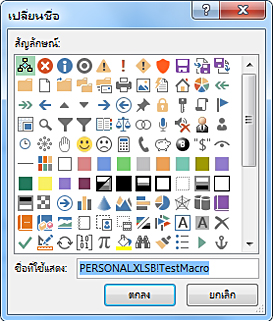
-
เมื่อต้องการใช้ชื่อที่จําง่ายสําหรับปุ่ม ในกล่อง ชื่อที่ใช้แสดง ให้ป้อนชื่อที่คุณต้องการ
คุณสามารถเว้นวรรคในชื่อปุ่มได้
-
คลิก ตกลง สองครั้ง
ปุ่มใหม่จะปรากฏขึ้นบนแถบเครื่องมือด่วน ซึ่งคุณสามารถคลิกเพื่อเรียกใช้แมโครได้
เคล็ดลับ: เมื่อคุณ บันทึกเวิร์กบุ๊ก ปุ่มที่คุณกําหนดให้กับแมโครในเวิร์กบุ๊กส่วนบุคคลจะพร้อมใช้งานในทุกเวิร์กบุ๊กที่คุณเปิด
เพิ่มปุ่มแมโครลงในกลุ่มของคุณเองบน Ribbon
-
คลิก ไฟล์ > ตัวเลือก > กำหนด Ribbon เอง
-
ภายใต้ กําหนด Ribbon เอง ในรายการแท็บหลัก ให้เลือกกล่อง นักพัฒนา ถ้ายังไม่ได้เลือกไว้
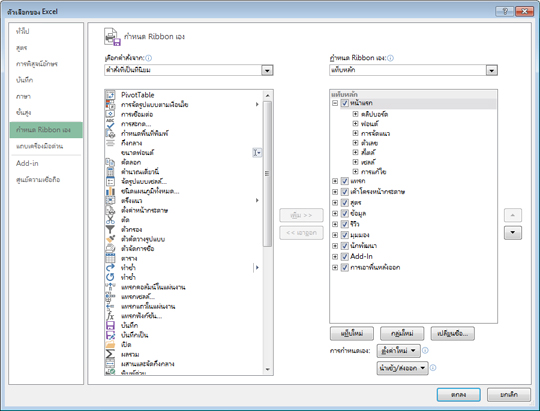
-
เลือกแท็บที่คุณต้องการเพิ่มกลุ่มของคุณเอง
ตัวอย่างเช่น เลือก หน้าแรก เพื่อเพิ่มกลุ่มของคุณลงในแท็บ หน้าแรก
-
เลือก กลุ่มใหม่
ซึ่งจะเพิ่ม กลุ่มใหม่ (กําหนดเอง) ลงในแท็บที่คุณเลือก
-
เมื่อต้องการใช้ชื่อที่ดีกว่าสําหรับกลุ่มใหม่ของคุณ ให้คลิก เปลี่ยนชื่อ พิมพ์ชื่อที่คุณต้องการในกล่อง ชื่อที่ใช้แสดง แล้วคลิก ตกลง
คุณสามารถป้อนช่องว่างในชื่อได้ ตัวอย่างเช่น พิมพ์ แมโครของฉัน
-
เมื่อต้องการเพิ่มแมโครลงในกลุ่ม ในรายการ เลือกคําสั่งจาก ให้คลิก แมโคร
-
เลือกแมโครที่คุณต้องการเพิ่มลงในกลุ่มใหม่ของคุณ แล้วคลิก เพิ่ม แมโครจะถูกเพิ่มลงในกลุ่ม แมโครของฉัน
-
เมื่อต้องการใช้ชื่อที่ง่ายกว่า ให้คลิก เปลี่ยนชื่อแล้วพิมพ์ชื่อที่คุณต้องการในกล่อง ชื่อที่ใช้แสดง
คุณสามารถป้อนช่องว่างในชื่อได้
-
ภายใต้ สัญลักษณ์ เลือกไอคอนปุ่มสําหรับแมโครของคุณ
-
คลิก ตกลง สองครั้ง
กลุ่มใหม่ของคุณจะปรากฏบนแท็บที่คุณเลือก ซึ่งคุณสามารถคลิกปุ่มเพื่อเรียกใช้แมโครได้
เคล็ดลับ: เมื่อคุณ บันทึกเวิร์กบุ๊ก ปุ่มที่คุณกําหนดให้กับแมโครในเวิร์กบุ๊กส่วนบุคคลจะพร้อมใช้งานในทุกเวิร์กบุ๊กที่คุณเปิด
-
บนแท็บ นักพัฒนา ในกลุ่ม ตัวควบคุม ให้คลิก ปุ่ม
ถ้าไม่มีแท็บนักพัฒนา
-
ไปที่ การกําหนดลักษณะ > Excel... > Ribbon & แถบเครื่องมือ
-
ในส่วน กําหนด Ribbon เอง ภายใต้ แท็บหลัก ให้เลือกกล่องกาเครื่องหมาย นักพัฒนา แล้วกด ตกลง
-
-
คลิกตําแหน่งเวิร์กชีตที่คุณต้องการให้มุมบนซ้ายของปุ่มปรากฏขึ้น
-
ในกล่องโต้ตอบ กําหนดแมโคร ให้คลิกชื่อของแมโครที่คุณต้องการกําหนดให้กับปุ่ม แล้วคลิก ตกลง
-
เมื่อต้องการปรับขนาดปุ่ม ให้ลากจุดจับปรับขนาด
-
เมื่อต้องการระบุคุณสมบัติตัวควบคุมของปุ่ม ให้กด Control+คลิก หรือคลิกขวาที่ปุ่ม แล้วคลิก จัดรูปแบบตัวควบคุม










